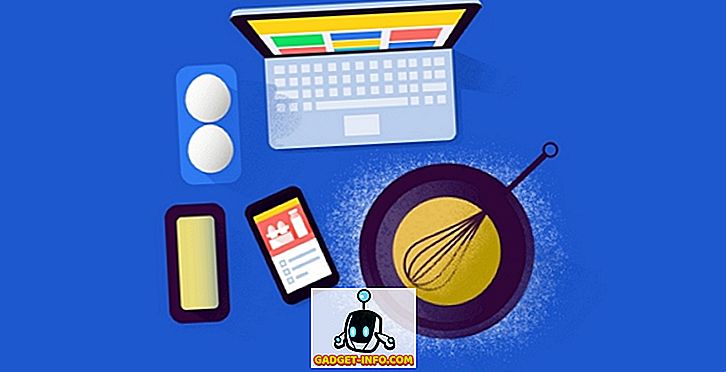Możliwe, że korzystamy z wielu aplikacji na naszych smartfonach, ale zazwyczaj korzystamy z naszych aplikacji i oprogramowania na naszych komputerach. Windows zawsze miał wiele ważnych aplikacji, z których nie możemy żyć bez niego, a wraz z nadejściem Windows 10 i jego uniwersalnej platformy aplikacji liczba ta rośnie wykładniczo. Pojawiły się popularne i najczęściej używane aplikacje, takie jak Facebook, Twitter, WhatsApp itd., Co oznacza, że będziemy korzystać z tych usług znacznie więcej na naszych komputerach wraz z tradycyjnym oprogramowaniem. Jeśli jednak Twoi znajomi często używają komputera, ważne jest, aby nie wyłączać osobistych aplikacji i ważnych programów.
Podczas gdy Windows 10 oferuje wbudowaną usługę AppLocker, jest ona ograniczona do wersji Windows Enterprise i Education. Jeśli używasz innej wersji systemu Windows, nie martw się, ponieważ istnieje inne oprogramowanie do blokowania aplikacji, które może ci pomóc. Oto, jak możesz zablokować aplikacje w systemie Windows 10:
Zablokuj aplikacje w systemie Windows 10 za pomocą My Lockbox
1. Możesz użyć oprogramowania My Lockbox do zablokowania aplikacji w systemie Windows 10. Najpierw musisz pobrać i zainstalować oprogramowanie na swoim komputerze.
2. Po pierwszym uruchomieniu My Lockbox, program poprosi o skonfigurowanie hasła, które będzie używane do blokowania aplikacji na komputerze. Możesz także dodać podpowiedź do hasła i identyfikator e-mail, który pomoże Ci odzyskać hasła na wypadek, gdybyś zapomniał.

3. Następnie możesz wybrać folder do ochrony i kliknąć "OK". Tutaj możesz wybrać folder, w którym zainstalowana jest aplikacja lub oprogramowanie, które chcesz zablokować . Oprogramowanie Windows jest zazwyczaj instalowane w C: / Program Files lub Program Files (x86), więc możesz po prostu udać się i zlokalizować oprogramowanie, które chcesz zablokować. Możesz nawet wybrać folder Program Files, aby zablokować wszystkie aplikacje w nim.


4. Folder i oprogramowanie zostaną zablokowane . Tak więc, gdy spróbujesz uzyskać dostęp do aplikacji z dowolnego miejsca w systemie Windows, pojawi się komunikat, że nie masz odpowiednich uprawnień.

5. Aby odblokować aplikację, możesz przejść do panelu sterowania My Lockbox i nacisnąć przycisk "Unlock". Aby otworzyć aplikację Moja Lockbox, musisz podać hasło, aby nie każdy mógł uzyskać do niego dostęp. Co więcej, oprogramowanie wymaga hasła, nawet jeśli próbujesz je odinstalować, co jest bardzo przydatne.


Mój Lockbox jest dostępny w wersji darmowej, ale niestety jest dość ograniczony, ponieważ można zablokować tylko jeden folder. Aby uzyskać możliwość blokowania nieograniczonej liczby folderów, musisz kupić pełną wersję (29, 95 $). Chociaż My Lockbox działa całkiem nieźle, możesz wypróbować także inne fajne oprogramowanie do zamykania aplikacji. Oto jedne z najlepszych z nich poza My Lockbox:
Inne oprogramowanie App Locker dla systemu Windows 10
1. Ochrona folderów
Omówiliśmy już szczegółowo folder Folder Guard, wymieniając jednocześnie sposoby ochrony folderów chronionych hasłem w systemie Windows 10, ale zasługuje on również na wzmiankę. To dlatego, że oprogramowanie pozwala również blokować aplikacje. Podobnie jak My Lockbox, możesz zablokować foldery, w których zainstalowane jest oprogramowanie, aby zablokować dostęp do niego za pomocą dowolnego skrótu. Ponadto, wymaga to hasła przy próbie odinstalowania go, czyniąc rzeczy bezpieczniejszymi. Niektórzy mogą nawet polubić Folder Guard ze względu na możliwość ustawiania różnych haseł dla różnych folderów / aplikacji .

Folder Guard jest dostępny przez 30-dniową bezpłatną wersję próbną, po której będziesz musiał kupić pełną wersję (39, 95 $).
Ściągnij
2. Blokada EXE GiliSoft
Jak sama nazwa wskazuje, GiliSoft umożliwia blokowanie plików wykonywalnych EXE, takich jak oprogramowanie i aplikacje. Oprogramowanie działa całkiem dobrze, ponieważ w przeciwieństwie do innych programów, pozwala użytkownikom odblokować aplikację z hasłem, gdy tylko otworzysz aplikację, zamiast iść do aplikacji w szafce i odblokować tam aplikacje. Wraz z ochroną hasłem oprogramowania GiliSoft chroni także użytkowników przed wirusami, które próbują zmodyfikować system .

Chociaż GiliSoft EXE Lock jest dostępny w wersji próbnej, jest w zasadzie bezużyteczny, ponieważ ma ustalone hasło, które każdy może łatwo wyświetlić. Tak więc, jeśli chcesz korzystać z oprogramowania do zamykania aplikacji GiliSoft, musisz kupić pełną wersję (19, 95 $).
Ściągnij
3. Smart-X AppLocker
Jeśli szukasz prostej aplikacji do blokowania aplikacji, aby zablokować dostęp do kilku aplikacji dzieciom, oprogramowanie Smart-X AppLocker powinno być wystarczająco dobre. Oprogramowanie jest dość łatwe w użyciu i można z łatwością blokować aplikacje. Zawiera listę aplikacji, które można zablokować, ale można dodać więcej, wprowadzając tylko nazwy plików EXE. Chociaż łatwo blokuje aplikacje, nie jest to naprawdę bezpieczne, ponieważ praktycznie każdy może je odinstalować lub uzyskać do niego dostęp w celu odblokowania zablokowanych aplikacji. Ogólnie rzecz biorąc, zalecamy aplikację tylko wtedy, gdy twoje potrzeby blokowania są proste.

Ściągnij
Użyj Kontroli rodzicielskiej Windows 10
Jeśli chcesz zablokować aplikacje (lub witryny internetowe) na jednym z kont użytkownika rodziny, możesz w tym celu użyć funkcji kontroli rodzicielskiej systemu Windows 10. Jest jednak pewien haczyk, ponieważ nie można zablokować konkretnych aplikacji na koncie, dopóki użytkownik ich już nie użyje. Zasadniczo, jeśli masz konto użytkownika podrzędnego i śledzisz działania swoich dzieci, możesz zobaczyć aplikacje i gry, z których korzystają, a następnie zablokować aplikacje, których nie chcesz używać. Jeśli wszystko jest w porządku, zapoznaj się z naszym postem dotyczącym konfiguracji i konfiguracji kontroli rodzicielskiej systemu Windows 10 dla wszystkich szczegółów.

Zablokuj swoje prywatne aplikacje na Windows 10!
Wymienione oprogramowanie powinno wystarczyć na tyle, by zaspokoić potrzeby związane z blokowaniem aplikacji, i powinno upewnić się, że nikt nie jest w stanie uzyskać dostępu do prywatnych informacji lub pracować w różnych aplikacjach i oprogramowaniu. Alternatywnie możesz nawet używać kontroli rodzicielskiej systemu Windows 10, ale jeśli chcesz zablokować aplikacje na swoim koncie użytkownika, jest to bezużyteczne. Zainstaluj więc jedną z tych aplikacji i daj nam znać, jak one działają. Dźwięk w sekcji komentarzy poniżej.
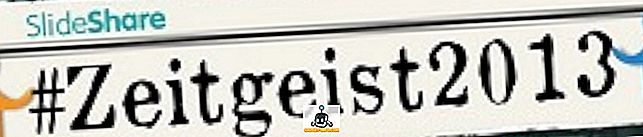


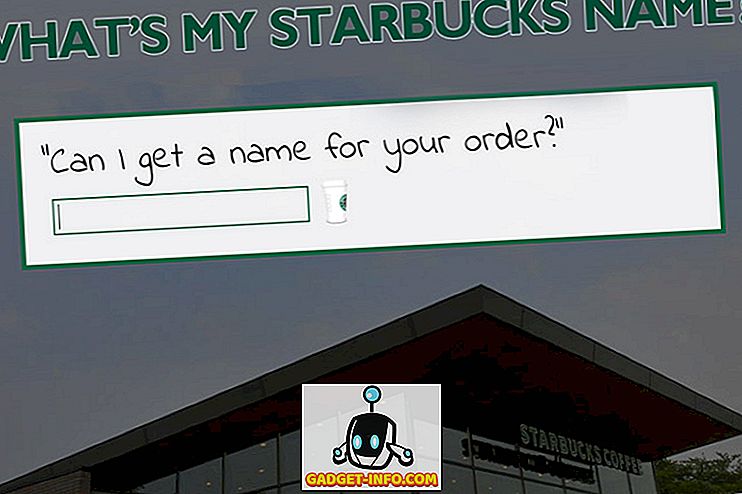



![zabawa - Stan Internetu, objaśnione za pomocą kotów [Pics]](https://gadget-info.com/img/entertainment/623/state-internet-3.jpg)